Copia delle foto
È possibile acquisire le foto stampate e stamparle contemporaneamente.
-
Scorrere la schermata HOME, toccare
 Stampa avanzata (Advanced print).
Stampa avanzata (Advanced print). -
Sfiorare Copia foto (Photo copy).
-
Verificare le istruzioni visualizzate sullo schermo, quindi toccare OK.
-
Caricare la foto stampata sul piano di lettura in vetro seguendo le istruzioni visualizzate sullo schermo, quindi sfiorare OK.
 Nota
Nota-
Per dettagli sul caricamento di foto sul piano di lettura in vetro:
Al completamento della scansione, viene visualizzata la schermata di conferma delle impostazioni di stampa.
-
-
Specificare le impostazioni in base alle esigenze.
Scorrere per visualizzare le voci delle impostazioni, quindi sfiorare le voci per visualizzare le impostazioni. Sfiorare per specificare l'impostazione.
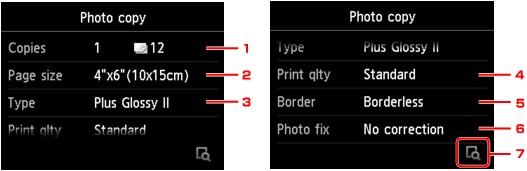
 Nota
Nota-
A seconda dell'elemento di impostazione, non è possibile specificare alcune impostazioni in combinazione con l'impostazione di altri elementi di impostazione. Se vengono specificate impostazioni che non è possibile selezionare contemporaneamente, vengono visualizzati
 e Dettagli error. (Error details) sul touchscreen. In questo caso, toccare
e Dettagli error. (Error details) sul touchscreen. In questo caso, toccare  nell'angolo in alto a sinistra del touchscreen per confermare il messaggio, quindi modificare l'impostazione.
nell'angolo in alto a sinistra del touchscreen per confermare il messaggio, quindi modificare l'impostazione.
-
Copie (Copies)
Consente di specificare il numero di copie.
-
For. pag. (Page size)
Consente di selezionare il formato pagina della carta caricata.
-
Tipo (Type) (Tipo di supporto)
Consente di selezionare il tipo di supporto della carta caricata.
-
Qual. st. (Print qlty) (Qualità di stampa)
Consente di selezionare la qualità di stampa in base all'originale.
-
Bordo (Border) (Stampa con o senza bordo)
Consente di selezionare la stampa con o senza bordo.
-
Corr.foto (Photo fix)
Selezionare Nessuna correz. (No correction), Correz. auto. foto (Auto photo fix) o Ripristino scolorim. (Fade restoration).
 Nota
Nota-
Quando si seleziona Nessuna correz. (No correction), la macchina stampa l'immagine acquisita senza correzione.
-
Quando si seleziona Correz. auto. foto (Auto photo fix), la macchina corregge automaticamente l'immagine acquisita.
-
Quando si seleziona Ripristino scolorim. (Fade restoration), la macchina corregge l'immagine acquisita sbiadita dal tempo.
-
-
Con uno sfioramento, è possibile vedere l'anteprima di stampa dell'immagine nella schermata di anteprima. Scorrere la foto per modificare la visualizzazione.
 Nota
Nota-
Se
 viene visualizzato sulla foto, la foto stampata potrebbe non essere stata acquisita correttamente. Acquisire nuovamente la foto stampata.
viene visualizzato sulla foto, la foto stampata potrebbe non essere stata acquisita correttamente. Acquisire nuovamente la foto stampata.
-
-
Toccare il pulsante Colore (Color) per la copia a colori o il pulsante Nero (Black) per la copia in bianco e nero.
La macchina inizia a stampare.
 Nota
Nota-
Se la foto stampata non è stata acquisita correttamente, viene visualizzata la schermata di conferma nella quale viene richiesto se si desidera continuare la stampa. Sfiorando Sì (Yes), la macchina inizia a stampare. Se si acquisisce nuovamente la foto, sfiorare No e acquisire nuovamente la foto.
-


